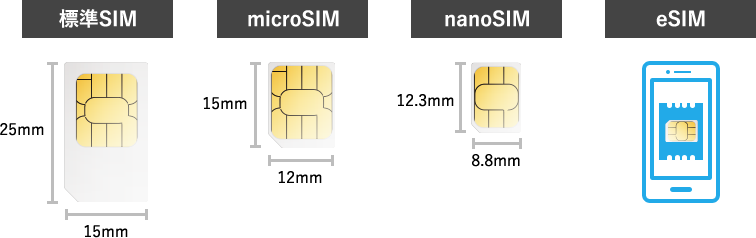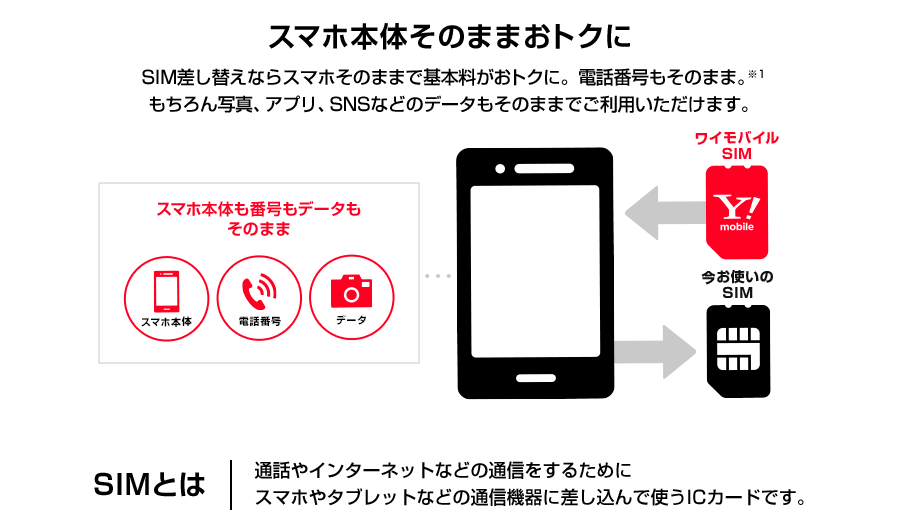ワイモバイルでもiPhone SE(第1世代), iPhone SE(第2世代, iPhone SE2), iPhone SE(第3世代, iPhone SE3)を利用可能!ワイモバイルの契約方法や乗り換え手順についても解説。
AQUOS wish3が一括3,980円!

ワイモバイルオンラインストアヤフー店でAQUOS wish3が一括3,980円で販売中!(他社から乗り換え+シンプル2 M/L)の場合)
新どこでももらえる特典(付与上限6,000円相当戻ってくる)との併用も可能!
ワイモバイル(ヤフー店サイト)はこちらから
ボタンを押すとワイモバイルオンラインストアヤフー店に移動します
ワイモバイルでiPhone SEを使うときの選択肢
【選択肢①】SIMのみ契約して、自分で用意したiPhone SEに入れて使う
ワイモバイルは、端末購入不要でSIMカードのみ/eSIMのみ契約できます。自分で用意したiPhone SEに入れて使えます。
キャリアで購入したiPhone SEはSIMロック解除してSIMフリー状態にすれば、ワイモバイルのSIMを入れても引き続き使用できます。SIMロック解除でiPhone内のデータが消えることはありません。
- キャリアで購入したiPhone SEに、ワイモバイルのSIMを入れて使う
- Apple Store、ヨドバシカメラ・ビックカメラなどの家電量販店で新品のSIMフリー版iPhone SEを購入し、ワイモバイルのSIMを入れて使う
- イオシス、じゃんぱら、ゲオモバイルなどで中古のSIMフリー版iPhone SE、キャリア版iPhone SEを購入し、ワイモバイルのSIMを入れて使う
【選択肢②】ワイモバイルの新品iPhone SE(第3世代)を購入する
ワイモバイルオンラインストアでは、2022年3月18日からiPhone SE(第3世代)の販売を開始しています。
ワイモバイルオンラインストアでiPhone SE(第3世代)を新規契約または他社から乗り換えで契約すると、機種代金割引適用されてお得に購入できます。
iPhone SE(第3世代)はSIMカードとeSIMどちらも対応していますが、ワイモバイルでiPhoneを契約するときはSIMカードとセット契約になります。
iPhone契約時に「故障安心パックプラス」に加入すると、故障交換サービス、故障保証サービス、破損保証サービス、水濡れ・全損保証サービスなどを受けられます。
| 64GB | 128GB | 256GB |
|---|---|---|
| 支払い回数/分割支払金 | ||
| 48回払い 1,530円/月※1 36回払い 2,040円/月※2 24回払い 3,060円/月※3 | 48回払い 1,695円/月※1 36回払い 2,260円/月※2 24回払い 3,390円/月※3 | 48回払い 2,070円/月※1 36回払い 2,760円/月※2 24回払い 4,140円/月※3 |
| 現金販売価格/割賦販売価格 | ||
| 73,440円 | 81,360円 | 99,360円 |
- ※1 頭金0円、支払回数48回、支払期間49ヵ月、実質年率0%
ワイモバイル オンラインストアからの48回払いのお申込みは5月以降開始となります。- ※2 頭金0円、支払回数36回、支払期間37ヵ月、実質年率0%
- ※3 頭金0円、支払回数24回、支払期間25ヵ月、実質年率0%
【選択肢③】オンラインストアのソフトバンク認定中古品iPhone SE(第2世代)を購入する
ワイモバイルでは、ソフトバンク認定中古品のiPhone SE(第2世代)の128GBモデルと256GBモデルを販売しています。
128GBモデルの定価は21,600円、256GBモデルの定価は29,520円です。
- SoftBankで販売したiPhoneをリユースした商品で、新品ではありません。
- メーカー保証はありません。弊社の無料保証の対象となる場合を除き、故障時は有償での修理となります。
- 本製品の購入時は、「故障安心パックプラス」「AppleCare+ for iPhone」へのご加入はできません。
- 検査ツールによる機能確認を実施しています。バッテリー残量80%以上、基本機能及び接続機能ともに検査済みの端末のみ販売します。
購入後、お手元に届いた際にバッテリー残量が80%未満となる場合がございます。(無料保証対象外)- 端末外観の検査を実施し、専門業者によるクリーニング実施済みの端末となります。しかしながら、リユースした商品となるため、軽微な傷、薄いかすり傷があり、ある程度の使用感がみられる場合があります(外装の傷、打痕などは無料保証の対象外となります)。
- ACアダプタ・USBケーブル・イヤフォンなどの同梱はありません。
【選択肢④】中古iPhone SEを販売店で購入する
- ゲオモバイル/イオシス/じゃんぱらなどで購入する
- ヤフオク・メルカリなどで購入する
中古スマホ販売店等で、ネットワーク利用制限◯で新品未使用などの状態がいいiPhone SEを購入しましょう。
【注意】ワイモバイルの新品iPhone SE(第1世代)/iPhone SE(第2世代)は販売終了
ワイモバイルオンラインストアでは、iPhone SE(第1世代)とiPhone SE(第2世代)の販売は終了しています。
ワイモバイルでSIMのみ契約して、自分で用意したiPhone SEシリーズを利用する手順
SIMカードを入れ替えて(差し替えて)利用する場合
- Apple StoreなどでiPhone SEを購入する
- 今利用しているiPhoneからワイモバイルのSIMカードを抜く
- iPhone SEにワイモバイルのSIMカードを入れる
- iPhoneのクイックスタート機能などを利用して、旧iPhoneからiPhone SEにデータを移行する
- iOSバージョンやキャリア設定アップデートを最新状態にする
- Wi-Fiをオフにして、ブラウザアプリでWebサイトが見れること、電話ができることを確認して利用開始
eSIMを入れ替えて(差し替えて)利用する場合
- すでにワイモバイルを契約している
- eSIMのみ契約している
- 自分で用意したiPhone SEに、ワイモバイルのeSIMを入れて使う
ときの手順は以下の通り。
- Apple StoreなどでiPhone SEを購入する
- iPhoneのクイックスタート機能などを利用して、旧iPhoneからiPhone SEにデータを移行する
- ワイモバイルの公開しているeSIM クイック転送ページを参考にして、iPhone SEにワイモバイルのeSIMを転送する
- Wi-Fiをオフにして、ブラウザアプリでWebサイトが見れること、電話ができることを確認して利用開始
ワイモバイルはiOS 17からeSIMクイック転送利用可能に
ワイモバイルではiOS 17からeSIMクイック転送が利用できるようになりました。
iOS 17以上のiPhoneで、再発行の手続き不要でiPhoneの設定アプリからeSIMの再発行が可能です。
これまで利用していたiPhoneから新しいiPhoneにeSIMの転送、同じiPhone上でSIMカードからeSIMへの変更が可能です。
詳細は、ワイモバイルの公開しているeSIM クイック転送ページをご覧ください。
ワイモバイルでiPhone SE(第1世代)~iPhone SE(第3世代)を使うときの基礎知識
ワイモバイルオンラインストアでは、SIMカードのみ/eSIMのみ契約できます
ワイモバイルオンラインストアでは、SIMカード(nanoSIM)とeSIMが提供されています。
SIMカードとは、通話やインターネットなどの通信をするために必要なICカードで、eSIMとはスマホの機種内にあらかじめ埋め込まれた本体一体型のSIMです。
SIMカードはiPhone SE(第1世代)/iPhone SE(第2世代)/iPhone SE(第3世代)すべてで利用できます。eSIMはiPhone SE(第2世代)/iPhone SE(第3世代)で利用できます。
SIMカードを入れ替えるだけなら、今使っているiPhoneそのままで基本料金がお得になります。電話番号もそのままです。もちろん写真・アプリ・SNSなどのデータもそのままで利用できます。
さらに、eSIM対応iPhoneであれば、SIMカードを入れ替えることなく、契約と設定のみでワイモバイル回線が利用できるようになります。
iPhone SE(第1世代)の動作確認情報まとめ
iPhone SE(第1世代)/iPhone SEのワイモバイルの動作確認情報は以下の通り。
| 機種名 | 対応SIM | データ通信 | 音声対応 SMS送受信 テザリング |
|---|---|---|---|
| SIMフリー版 iPhone SE(第1世代) | nanoSIM対応 eSIM非対応 | 【4G通信】○ 【5G通信】✕ | ○ |
| ドコモ版 iPhone SE(第1世代) | nanoSIM対応 eSIM非対応 | 【4G通信】○ 【5G通信】✕ | ○ |
| au版 iPhone SE(第1世代) | nanoSIM対応 eSIM非対応 | 【4G通信】○ 【5G通信】✕ | ○ |
| ソフトバンク版 iPhone SE(第1世代) | nanoSIM対応 eSIM非対応 | 【4G通信】○ 【5G通信】✕ | ○ |
| UQモバイル版 iPhone SE(第1世代) | nanoSIM対応 eSIM非対応 | 【4G通信】○ 【5G通信】✕ | ○ |
| ワイモバイル版 iPhone SE(第1世代) | nanoSIM対応 eSIM非対応 | 【4G通信】○ 【5G通信】✕ | ○ |
SIMフリー版/ドコモ版/au版/ソフトバンク版/UQモバイル版/ワイモバイル版iPhone SE(第1世代)は、音声通話・SMS送受信・データ通信・テザリングが可能です。ワイモバイルが動作確認しています。
iPhone SE(第1世代)は、SIMカードのみ利用できます。eSIMは対応していません。また、5G通信にも対応していません。
iPhone SE(第1世代)の動作確認の最新情報は、他社が販売する携帯電話をワイモバイルで利用する|その他のサービス|サービス|Y!mobile – 格安SIM・スマホはワイモバイルでをご覧ください。
iPhone SE(第2世代)の動作確認状況まとめ
iPhone SE(第2世代)/iPhone SE2のワイモバイルの動作確認情報は以下の通り。
| 対応SIMタイプ | データ通信 | 音声対応 SMS送受信 テザリング | |
|---|---|---|---|
| SIMフリー版 iPhone SE(第2世代) | nanoSIM対応 eSIM対応 | 【4G通信】○ 【5G通信】✕ | ○ |
| ドコモ版 iPhone SE(第2世代) | nanoSIM対応 eSIM対応 | 【4G通信】○ 【5G通信】✕ | ○ |
| au版 iPhone SE(第2世代) | nanoSIM対応 eSIM対応 | 【4G通信】○ 【5G通信】✕ | ○ |
| ソフトバンク版 iPhone SE(第2世代) | nanoSIM対応 eSIM対応 | 【4G通信】○ 【5G通信】✕ | ○ |
| UQモバイル版 iPhone SE(第2世代) | nanoSIM対応 eSIM対応 | 【4G通信】○ 【5G通信】✕ | ○ |
| 楽天モバイル版 iPhone SE(第2世代) | nanoSIM対応 eSIM対応 | 【4G通信】○ 【5G通信】✕ | ○ |
ワイモバイルでは、SIMフリー版/ドコモ版/au版/ソフトバンク版/UQモバイル版/楽天モバイル版iPhone SE(第2世代)で動作確認を実施しています。
iPhone SE(第2世代)は、SIMカードとeSIMどちらも利用できます。5G通信には対応していません。
iPhone SE(第2世代)の動作確認の最新情報は、他社が販売する携帯電話をワイモバイルで利用する|その他のサービス|サービス|Y!mobile – 格安SIM・スマホはワイモバイルでをご覧ください。
iPhone SE(第3世代)の動作確認状況まとめ
iPhone SE(第3世代)/iPhone SE3のワイモバイルの動作確認情報は以下の通り。
| 対応SIMタイプ | データ通信 | 音声対応 SMS送受信 テザリング | |
|---|---|---|---|
| SIMフリー版 iPhone SE(第3世代) | nanoSIM対応 eSIM対応 | 【4G通信】○ 【5G通信】○ | ○ |
| ドコモ版 iPhone SE(第3世代) | nanoSIM対応 eSIM対応 | 【4G通信】○ 【5G通信】○ | ○ |
| au版 iPhone SE(第3世代) | nanoSIM対応 eSIM対応 | 【4G通信】○ 【5G通信】○ | ○ |
| ソフトバンク版 iPhone SE(第3世代) | nanoSIM対応 eSIM対応 | 【4G通信】○ 【5G通信】○ | ○ |
| UQモバイル版 iPhone SE(第3世代) | nanoSIM対応 eSIM対応 | 【4G通信】○ 【5G通信】○ | ○ |
| 楽天モバイル版 iPhone SE(第3世代) | nanoSIM対応 eSIM対応 | 【4G通信】○ 【5G通信】○ | ○ |
ワイモバイルでは、SIMフリー版/ドコモ版/au版/ソフトバンク版/UQモバイル版/楽天モバイル版iPhone SE(第3世代)で動作確認を実施しています。
iPhone SE(第3世代)は、SIMカードとeSIMどちらも利用できます。5G通信に対応しています。
iPhone SE(第3世代)の動作確認の最新情報は、他社が販売する携帯電話をワイモバイルで利用する|その他のサービス|サービス|Y!mobile – 格安SIM・スマホはワイモバイルでをご覧ください。
iPhone SEは5Gに対応している?
| 機種名 | 5G対応?非対応? |
|---|---|
| iPhone SE(第1世代) | 5G非対応 |
| iPhone SE(第2世代) | 5G非対応 |
| iPhone SE(第3世代) | 5G対応 |
2021年2月18日からワイモバイルの5G通信サービスの提供が開始されています。
iPhone SE(第1世代とiPhone SE(第2世代)は、5G非対応です。
iPhone SE(第3世代)は5Gに対応しています。ワイモバイル(ソフトバンク)の5G対応エリアで、ワイモバイルのSIMカードやeSIMを入れたiPhone SE(第3世代)で、5Gでデータ通信が利用できます。
iPhone SEはeSIMに対応している?
| 機種名 | eSIM対応?非対応? |
|---|---|
| iPhone SE(第1世代) | eSIM非対応 |
| iPhone SE(第2世代) | eSIM対応 |
| iPhone SE(第3世代) | eSIM対応 |
iPhone SE(第1世代)はeSIMに対応していません。ワイモバイルではSIMカードのみ利用できます。
iPhone SE(第2世代)とiPhone SE(第3世代)はeSIMに対応しています。ワイモバイルのSIMカードとeSIMどちらも利用できます。
ワイモバイルでiPhone SEはいつまで使える?
iPhone SE(第1世代)は動作確認済機種一覧から削除されてしまったので、利用は自己責任となります。
iPhone SE(第2世代/第3世代)については、ワイモバイルでも問題なく使えます。
iOS 16はiPhone SE(第1世代)非対応
2022年秋から一般提供を開始するiOS 16は、iPhone SE(第1世代)には提供されません。
いずれ古いiPhoneはiOSのアップデート提供対象から外れて、アプリも求められるiOSバージョンが上がっていくので、いずれ使えなくなりますよ。
新どこでももらえる特典エントリーはこちらから!
ボタンを押すと新どこでももらえる特典エントリーページに移動します
ワイモバイル(ヤフー店サイト)はこちらから
ボタンを押すとワイモバイルオンラインストアヤフー店に移動します
iPhone SEにワイモバイルのSIMカードを入れて使うとき、SIMロック解除は必要?
iPhone SE(第1世代)/iPhone SE(第2世代)
| SIMロックの解除が | |
|---|---|
| SIMフリー版 iPhone SE(第1世代) iPhone SE(第2世代) | SIMフリーなので不要 |
| ドコモ版 iPhone SE(第1世代) iPhone SE(第2世代) | SIMロック解除必須 |
| au版 iPhone SE(第1世代) iPhone SE(第2世代) | SIMロック解除必須 |
| ソフトバンク版 iPhone SE(第1世代) iPhone SE(第2世代) | SIMロック解除必須 |
| UQモバイル版 iPhone SE(第1世代) iPhone SE(第2世代) | SIMロック解除必須 |
| 楽天モバイル版 iPhone SE(第2世代) | SIMフリーなので不要 |
iPhone SE(第1世代)にワイモバイルのSIMカードを入れて使うときは、ワイモバイルを契約する前に購入したキャリアで絶対にSIMロック解除手続きをしてください。
iPhone SE(第2世代)にワイモバイルのSIMカードやeSIMを入れて使うときは、ワイモバイルを契約する前に購入したキャリアで絶対にSIMロック解除手続きをしてください。
楽天モバイルはiPhone SE(第2世代)から販売開始しています。楽天モバイルのiPhoneは最初からSIMロックなしのSIMフリー状態で販売されています。
iPhone SE(第3世代)
| SIMロックの解除が | |
|---|---|
| SIMフリー版 iPhone SE(第3世代) | SIMフリーなので不要 |
| ドコモ版 iPhone SE(第3世代) | SIMフリーなので不要 |
| au版 iPhone SE(第3世代) | SIMフリーなので不要 |
| ソフトバンク版 iPhone SE(第3世代) | SIMフリーなので不要 |
| UQモバイル版 iPhone SE(第3世代) | SIMフリーなので不要 |
| 楽天モバイル版 iPhone SE(第3世代) | SIMフリーなので不要 |
iPhone SE(第3世代)は、全てのキャリアで最初からSIMロックなしのSIMフリー状態で販売されています。購入したキャリアでのSIMロック解除手続きは不要です。
新どこでももらえる特典エントリーはこちらから!
ボタンを押すと新どこでももらえる特典エントリーページに移動します
ワイモバイル(ヤフー店サイト)はこちらから
ボタンを押すとワイモバイルオンラインストアヤフー店に移動します
AQUOS wish3が一括3,980円!

ワイモバイルオンラインストアヤフー店でAQUOS wish3が一括3,980円で販売中!(他社から乗り換え+シンプル2 M/L)の場合)
新どこでももらえる特典(付与上限6,000円相当戻ってくる)との併用も可能!
ワイモバイル(ヤフー店サイト)はこちらから
ボタンを押すとワイモバイルオンラインストアヤフー店に移動します